

Ubuntu系统下编译OpenCV4.8源码记录
描述
前言
很多人经常会问我是否有在Ubuntu系统化下开发OpenCV C++应用的教程,其实我一直没有,然后我有几块开发板都是基于Linux的,有Jetson系列的开发板,所以我以前写过一篇文章如何在Jetson开发板上编译OpenCV源码与编译运行OpenCV C++应用程序。我现在还有一块Alxboard开发板是英特尔家族的,安装的是操作系统是Ubuntu20的系统,本身没有自带OpenCV C++支持,所以就用这个开发板给大家演示一下如何在乌班图系统下编译OpenCV4.8源码与如何编译执行OpenCV C++应用。
OpenCV4.8源码编译与安装
其实很简单,只要三步即可搞定,第一步是下载指定版本的源码包;第二步是安装OpenCV4.8编译需要的编译器与第三方库支持;第三步就是编译OpenCV源码包生成安装文件并安装。
01下载OpenCV4.8源码包
在Ubuntu系统化下打开终端命令行窗口,执行下面的命令行即可
wget -o opencv4.8.zip https://github.com/opencv/opencv/archive/refs/tags/4.8.0.zip
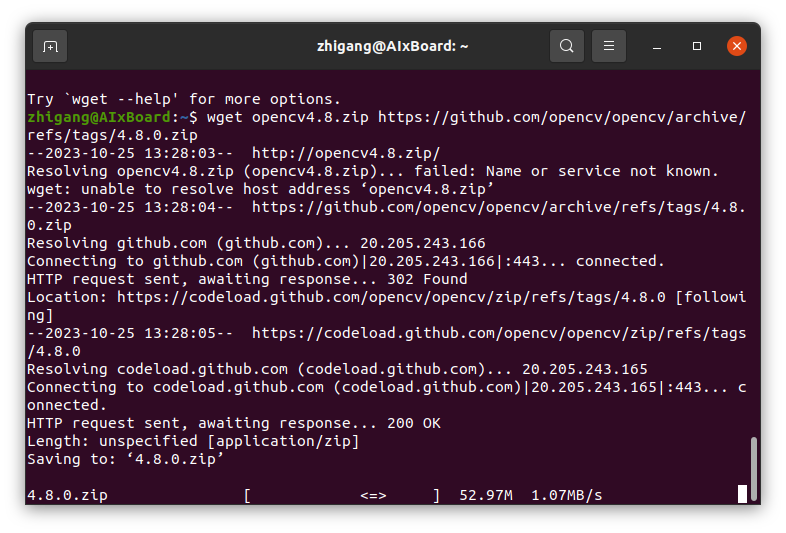
下载完成以后
unzip -d opencv4.8 opencv4.8.zip
02安装第三方库支持
直接执行下面的命令行即可
sudo apt install -y g++ cmake make git libgtk2.0-dev pkg-config
03创建Build目录执行编译与安装
首先运行
cd opencv4.8 mkdir -p build && cd build
执行完成以后直接运行下面的命令行:
cmake ../opencv
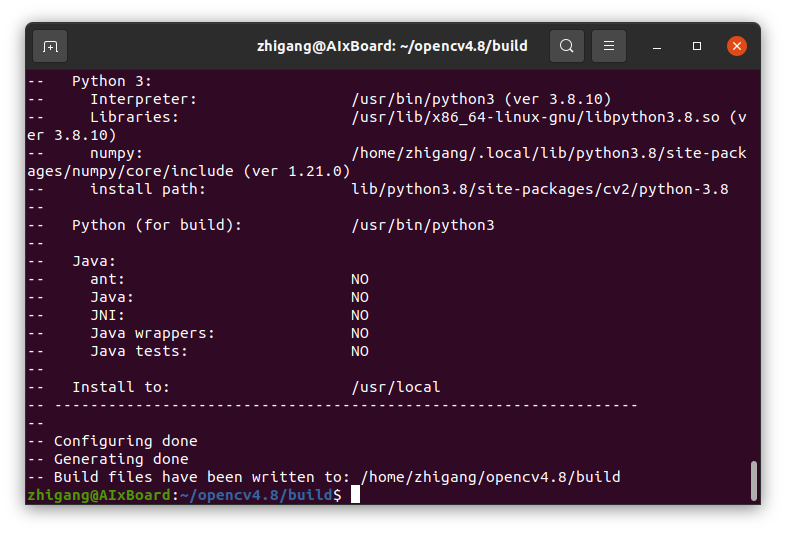
在执行该命令行生成安装文件
make -j4
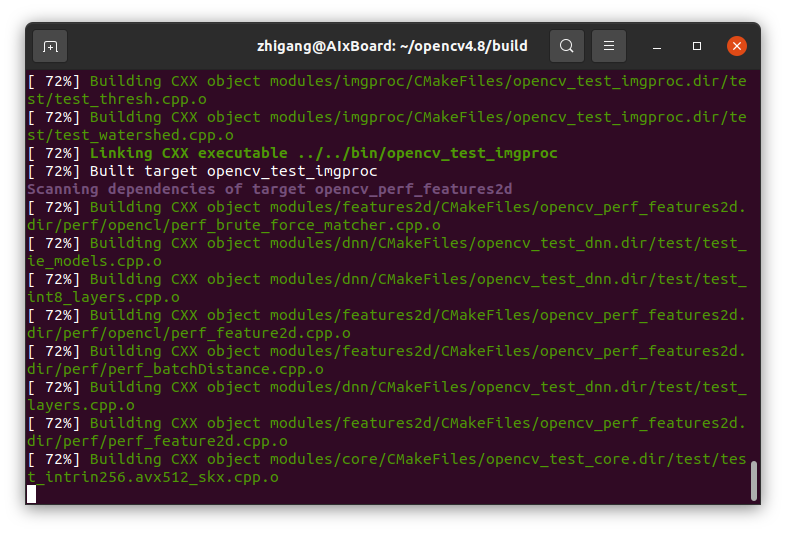
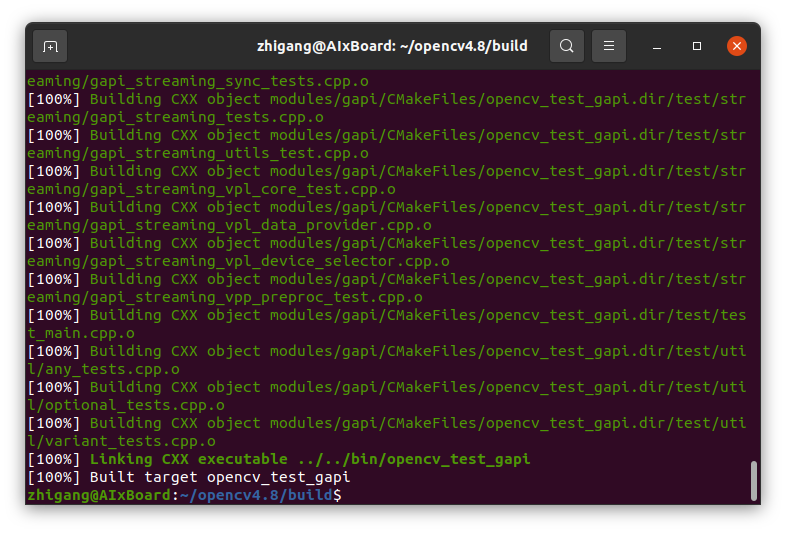
使用下面的命令行完成安装
sudo make install
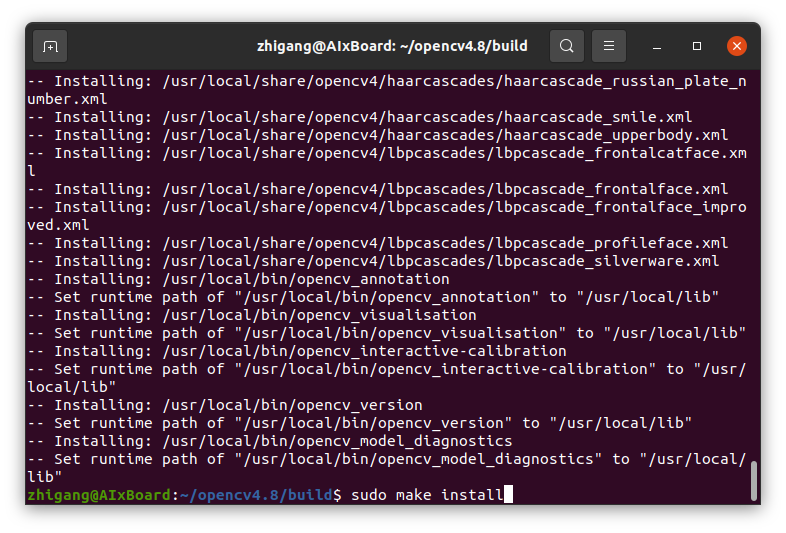
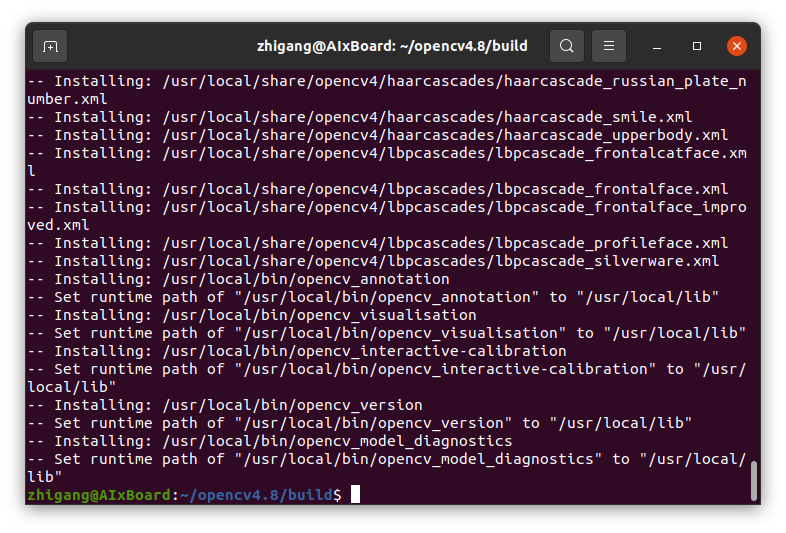
C++代码测试
运行一个简单的OpenCV图像显示的程序验证OpenCV4.8 C++开发环境的正确性。重新打开一个终端命令行窗口,运行下面的命令行:
mkdir opencv480_test nano CMakeLists.txt
然后把下面的脚本粘贴进去
cmake_minimum_required(VERSION 2.8)
project( OpenCV480_Test )
find_package( OpenCV REQUIRED )
include_directories( ${OpenCV_INCLUDE_DIRS} )
add_executable( OpenCV480_Test helloworld.cpp )
target_link_libraries( OpenCV480_Test ${OpenCV_LIBS} )
按Ctrl+X退出,选择y保存 然后继续运行
nano helloworld.cpp把下面的代码粘贴进去,保存以后退出。
#include
#include
using namespace cv;
int main(int argc, char** argv)
{
Mat image = imread("lena.jpg");
if (image.empty()) {
printf("No image data
");
return -1;
}
namedWindow("OpenCV480_Test", WINDOW_AUTOSIZE);
imshow("OpenCV480_Test", image);
waitKey(0);
return 0;
}
执行下面的命令
cmake .
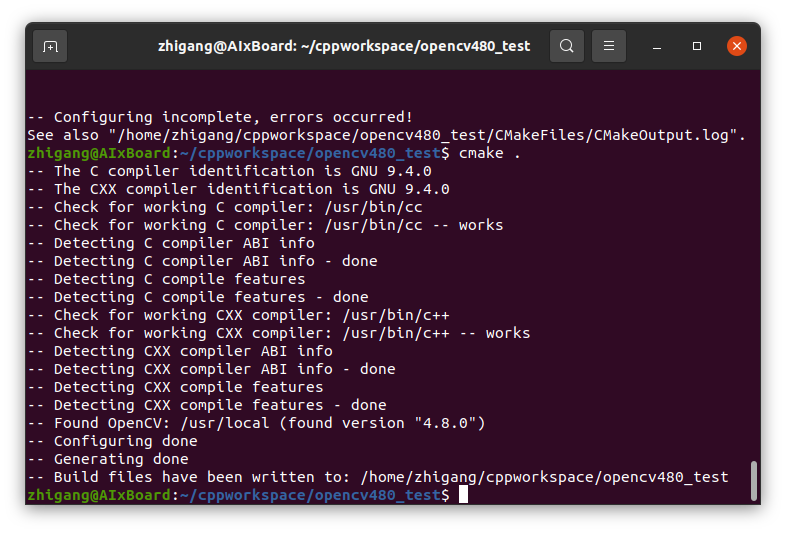
成功以后执行
make
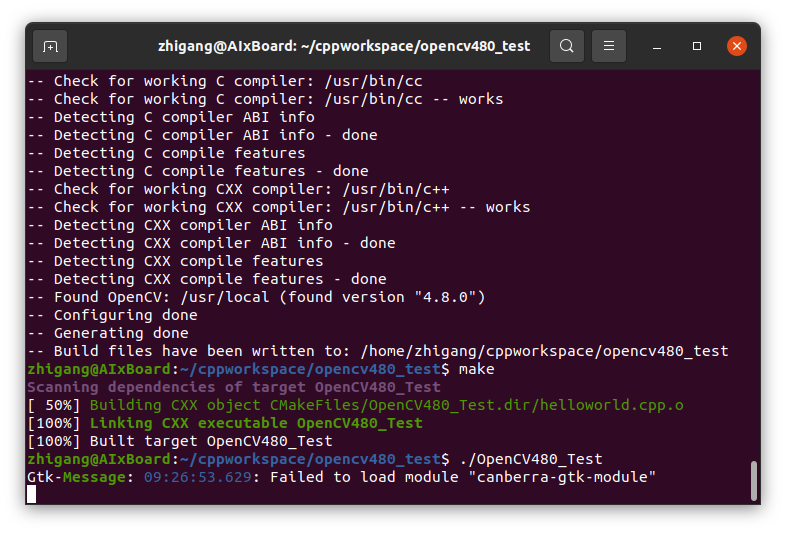
然后执行
./ OpenCV480_Test显示如下:
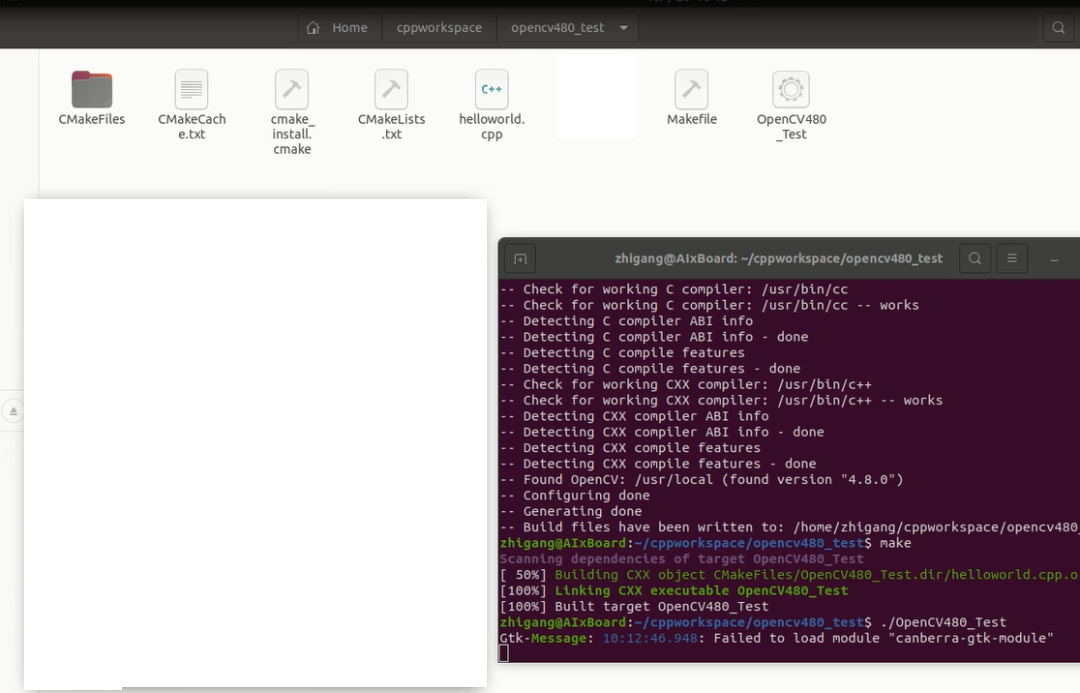
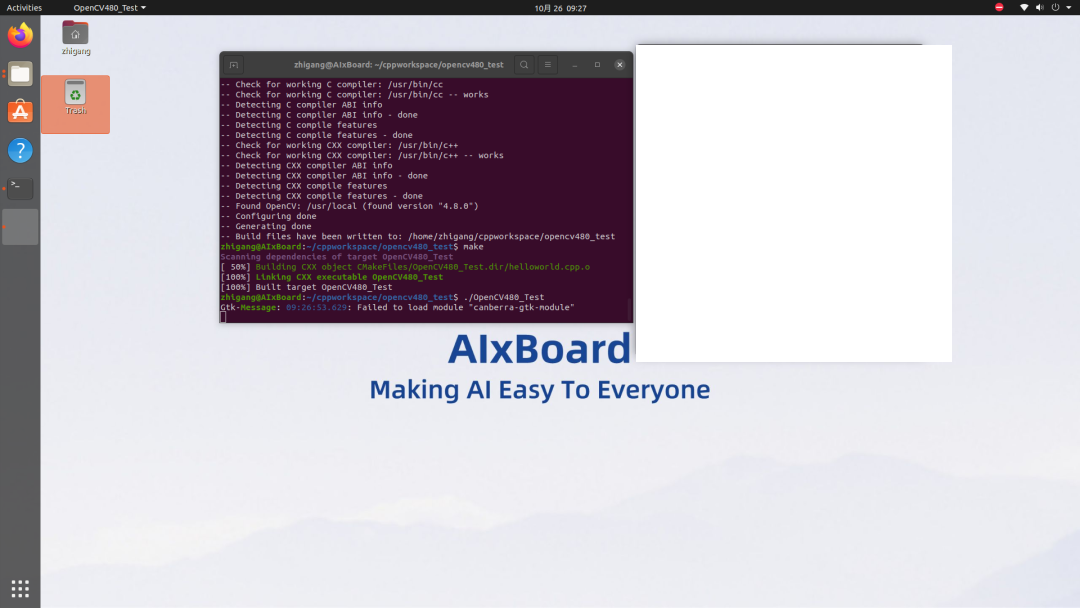
审核编辑:汤梓红
-
【WRTnode2R试用体验】OpenCV交叉编译,开发OpenCV C++程序2015-10-26 0
-
【DragonBoard 410c试用体验】安装Debian系统 + 编译opencv2016-09-19 0
-
【BPI-M64试用体验】bananapi M64 源码方式安装opencv2.4.92017-05-08 0
-
iTOP4412开发板-QtE-opencv-UVC摄像头测试文档2020-08-25 0
-
迅为i.MX6ULL开发板-移植OpenCv2.4.9-搭建OpenCv编译环境2021-04-29 0
-
迅为-i.MX6ULL 开发板-移植OpenCv3.4.1-搭建编译环境2021-08-09 0
-
Niobe获取源码及Ubuntu编译环境准备2021-12-08 0
-
在Ubuntu下交叉编译opencv以生成ARM版本的opencv时遇到一些问题2021-12-30 0
-
Tina下运行在Ubuntu中交叉编译的Opencv 4.5.12022-03-14 0
-
opencv编译安装笔记(Linux、Ubuntu )2017-12-03 4944
-
ubuntu下如何下载nuttx源码2023-07-07 737
-
RK3568上OpenCV 的编译移植2021-12-20 795
-
OpenCV4.8+CUDA+扩展模块支持编译指南2023-11-30 379
-
OpenCV4.8 CUDA编程代码教程2023-12-05 461
全部0条评论

快来发表一下你的评论吧 !

